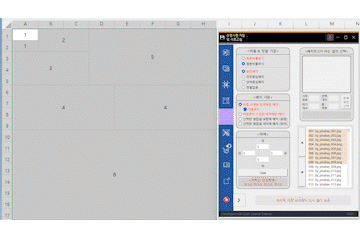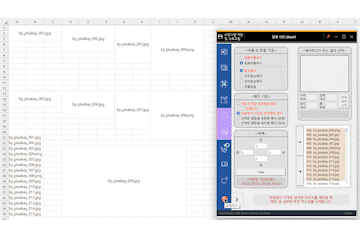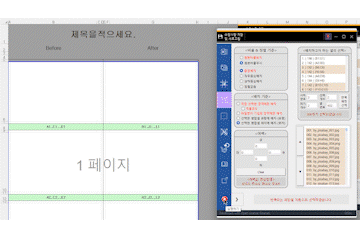100장의 사진을 10초 만에 삽입
Insert image into Excel
Excel 2013, 2016, 2019, 2021, 365
(본 프로그램은 한국저작권위원회에 저작권 등록이 완료됨)
방식 1. [셀을 직접 선택하여 필요한 곳에만 사진 넣기]
이 방식은 사용자가 직접 원하는 셀을 선택하여 그 위치에 사진을 삽입하는 방식입니다. 사진을 삽입하고자 하는 영역을 사용자가 직접 선택하는 방식이며, 여러 셀을 동시에 드래그하여 선택하거나, Ctrl 키를 누른 상태에서 사진을 삽입할 영역을 순서대로 선택할 수 있습니다. 개별모드가 활성화되어 있을 경우에는 선택한 영역 내의 각 셀 또는 병합셀을 별도로 인식하여 각각에 사진을 삽입하며, 개별모드가 비활성화된 경우에는 선택한 영역 전체를 하나의 셀로 인식하여 그곳에 하나의 사진이 크게 삽입되게 됩니다.

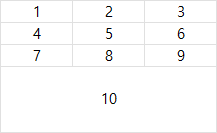
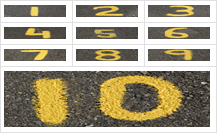

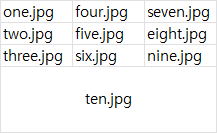
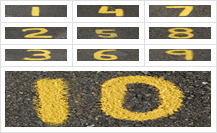
방식 2. [파일명으로 사진 넣기]
이 방식은 파일명을 활용하여 스프레드시트에 사진을 삽입하는 방식입니다. 사진을 삽입하고자 하는 셀 또는 병합셀에 사진의 파일명을 입력하면, 프로그램은 자동으로 해당 이름의 이미지를 찾아 그 위치에 이미지를 배치합니다. 이 방식은 일정한 패턴이 없는 양식이거나, 선택하여 삽입하기에는 너무 많은 양의 이미지를 동시에 삽입해야 할 때, 혹은 같은 이미지를 여러 곳에 반복하여 삽입해야 할 경우에 최적화된 방식입니다. 흔히 매크로나 VBA를 사용하여 사진을 삽입할 경우에 많이 사용하는 익숙한 방식입니다.
방식 3. [ 동일한 유형의 병합셀에 사진 넣기]
이 방식은 동일한 행렬 구조를 가진 병합셀에 순차적으로 사진을 삽입하는 방식입니다. 병합셀의 행과 열의 패턴을 상세히 분석하고, 동일한 구조를 가진 병합셀에 선택한 사진을 연속적으로 삽입합니다. 예시처럼 양식에서 발견한 병합셀 중에서 유형2의 구조가 2 x 1 행렬이라면, 유형2를 선택한 뒤 사진 삽입 작업을 실행하면, 모든 2 x 1 행렬 구조를 가진 병합셀에 순차적으로 이미지가 삽입됩니다. 이러한 방식은 복잡한 양식 내에서 동일한 행렬 구조를 가진 병합셀에 대량의 이미지를 빠르고 효과적으로 삽입하는 데 효율적입니다.
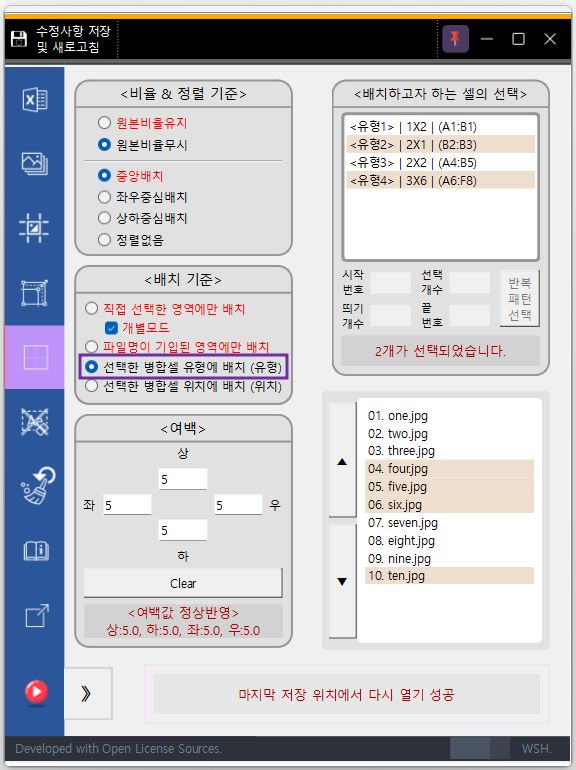
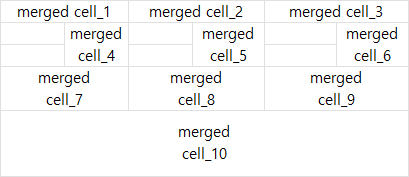
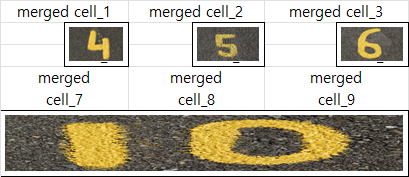
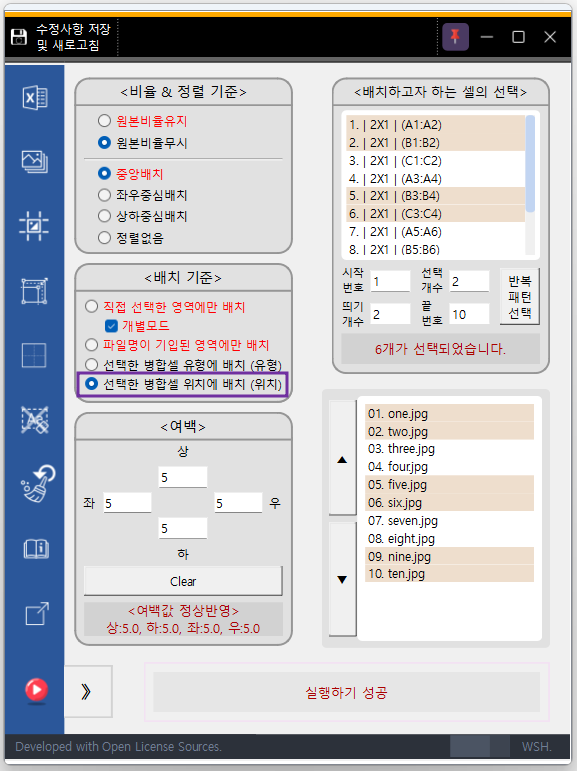
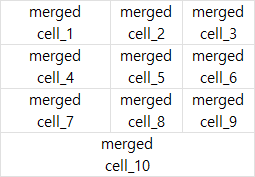
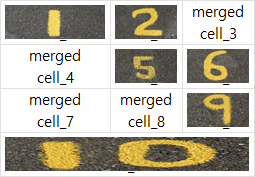
방식 4. [병합셀의 위치 패턴을 파악하여 대량으로 사진 넣기]
이 방식은 자동화 기능을 통해 스프레드시트 내 모든 병합셀의 위치 패턴을 상세히 분석합니다. 양식이 일정한 주기로 반복되는 형태를 보인다면, 이 프로그램은 수백에서 수천 장의 이미지를 몇십초 만에 대량으로 삽입하는 능력을 갖추고 있습니다. 상대적으로 성능이 떨어지는 컴퓨터에서도 100장의 이미지를 삽입하는 데 약 10초밖에 걸리지 않았습니다. 또한, 사진의 해상도가 낮을 경우 이 시간은 훨씬 단축될 수 있습니다.
Compatible with Most Versions
Excel 2013, 2016, 2019, 2021, 365의 모든 버전에서 일관된 동작을 보장합니다. Excel의 어떠한 설정도 변경할 필요가 없이 곧바로 사용할 수 있습니다.
원본 파일 보호 (복제본 생성)
본 프로그램의 가장 중요한 특징은 Excel의 원본 파일(.xlsx, .xlsm)을 절대로 훼손시키지 않는다는 원칙을 따르는 것입니다. 모든 작업은 생성된 복제 파일에서만 이루어지므로, 원본 파일은 온전하게 보전됩니다.
이미지 삽입에 필요한 다양한 옵션
원본의 비율을 유지하면서, 원하는 위치에 원하는 여백을 지정하여 이미지를 배치할 수 있습니다. 이미지를 셀의 격자에 정확하게 fit 시키거나, 격자를 따라가며 확대·축소 시킬 수 있으며, 테두리를 그리는 기능 등 이미지 삽입에 꼭 필요한 옵션만 넣었습니다.